

Av Gina Barrow, senast uppdaterad: September 14, 2023
Att förlora sin telefon är kanske något av det mest förödande som kan hända. Vad är, ännu värre är när du har låst dig ute! Flera försök av låsa upp din Android-telefon med fel uppsättningar koder kommer att blockera dig permanent. Detta är bara två av de vanligaste problemen för Android-användare.
För att undvika dessa missöden, Google.com gjorde det praktiskt att inkludera en funktion som kan hjälpa dig låsa din telefon och återställ den, och till och med spåra den när den tappas bort eller blir stulen.
Denna funktion kallas Android Enhetshanteraren. Läs mer om den här funktionen i nästa delar nedan.

Del #1: Vad är Android Device Manager?Del #2: Hur du låser upp din telefon med Android Device Manager på Google.comDel #3: Det bästa alternativet till Android Device Manager - Rekommenderas starktDel #4: Sammanfattning
Tekniskt sett är Android Enhetshanteraren en säkerhetsfunktion som gör att du enkelt kan lokalisera, låsa och radera data på din enhet ifall den tappas bort eller blir stulen, och om du har låst dig ute.
Denna tjänst erbjuds av Google. Det kräver bara att du registrerar dig eller loggar in på ditt Google-konto för att använda den här funktionen och en Android-version som körs på 4.4 och uppåt.
Android Device Manager kan nås genom att gå till google.com/android/device manager från valfri webbläsare. Det är ganska enkelt att låsa upp din telefon genom att använda den här tjänsten.
Android Enhetshanteraren kräver dock att vissa inställningar är aktiverade innan du kan använda den, till exempel följande:
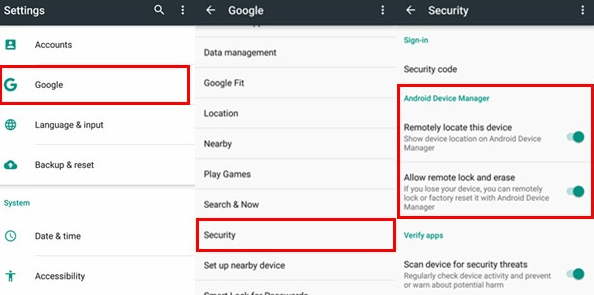
Förutom att slå på ADM på din telefon måste du också slå på Location och GPS. Här är hur:
Och resten av förutsättningarna skulle vara att ha Wi-Fi eller mobildata på samma enhet och måste ha samma Google-konto registrerat. Nu är du redo!
Om du undrar hur kommer Android Enhetshanteraren att hjälpa dig att låsa upp din telefon, har vi den enkla guiden nedan:
Å andra sidan, om din telefon tappas bort eller blir stulen, kan du också använda Android Enhetshanteraren via Google.com för att låsa upp eller återställa din enhet. Följ dessa steg om hur du kan återställa enheten på distans:
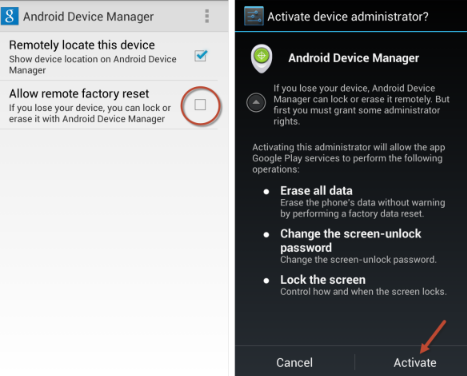
När du väljer att radera data kommer allt ditt telefoninnehåll att raderas på enheten för att skydda dina uppgifter från eventuella stöld- och bedrägeriaktiviteter. Därför är det viktigt att ha en säkerhetskopia för att undvika besväret med dataförlust.
Viktigt: Det fanns några användarrapporter om att de inte kan låsa upp sina enheter med Android Enhetshanteraren och snarare får ett meddelande som säger att Google har verifierat att ett skärmlås är inställt på din telefon.
Eftersom den Android Enhetshanteraren on Google.com kan absolut inte låsa din telefon om du har glömt lösenordet kan du leta efter ett bättre alternativ. Ett av de bästa alternativen vi hittat är FoneDog Broken Android Data Extraction.
FoneDog Broken Android Data Extraction ger dig privilegiet att återställa data och filer från olika situationer inklusive:
Broken Android Data Extraction
Återställ foton, meddelanden, WhatsApp, videor, kontakter, samtalshistorik från trasig Samsung-telefon.
Återställ data när du inte kan ange lösenordet på Android.
Komplett kompatibel med Samsung Galaxy-enheter.
Gratis nedladdning

FoneDog Broken Android Data Extraction är ett verktyg som kan återställa all viktig data från Android-enheter med bara några klick. Även raderade filer kan återställas snabbt! Allt du behöver är att installera detta på din dator och följa dessa steg:
När du har installerat FoneDog Broken Android Data Extraction, starta programmet och anslut din Android-telefon med en USB-kabel.
Klicka på Broken Android Data Extraction från huvudprogrammets meny

På nästa skärm kommer du att bli ombedd att ange det exakta eller närmaste scenariot du har att göra med på din telefon. Om du av någon anledning inte kan ange lösenordet eller om din enhet är frusen, klicka bara på Start för att påbörja återställningen.

Ge din Android telefonens korrekta märke och modell i nästa del. Du kan välja från rullgardinsmenyn för listan över enheter.
Markera rutan för villkor och friskrivning och klicka sedan Bekräfta.

Därefter måste du ange Nedladdningsläge på din enhet för att gå igenom ett tillstånd av felsökning och kunna ladda ner ett återställningspaket. Att göra detta,
Klicka på Start knappen för att fortsätta.

FoneDog Broken Android Data Extraction kommer automatiskt att ladda ner återställningspaketet när du har placerat din enhet i nedladdningsläge.
Du kan se dess framsteg på skärmen. Programvaran kommer också att analysera din enhet innan återställningspaketet laddas ned.

Efter att återställningspaketet har installerats på din enhet kommer du nu att kunna se all data som lagrades i den, inklusive de raderade filerna.
Alla filer filtreras in i kategorier där du kan välja vilka typer du vill Förhandsvisning. Härifrån kan du välja att utföra en selektiv återställning eller välja att återställa dem alla.
Klicka på Recover knappen och bestäm filens plats.
FoneDog Broken Android Data Extraction är garanterat effektiv och 100 % säker att använda

Folk läser ocksåTrasig Android-dataextraktion: Fixa en murad Android-telefonHur återställer jag data från låst Android-telefon med trasig skärm?
Du har precis lärt dig hur du låser upp din telefon med Android Enhetshanteraren på Google.com. Den här tjänsten är gratis att använda för alla Android-enheter som körs på version 4.4 och senare.
Med Android Enhetshanteraren kan du låsa upp din enhet, låsa den med ett lösenord, placera ett meddelande på startskärmen, radera, spåra och ringa ett alarm. Alla dessa kan nås så länge du har aktiverat funktionen på din telefon före eventuella incidenter.
Det är dock inte hela tiden som Android Enhetshanteraren låter dig låsa upp din telefon. Det fanns fall av misslyckad upplåsning.
För att undvika detta krångel, använd FoneDog Broken Android Data Extraction. Den har mycket fler funktioner som du kan dra nytta av.
Lämna en kommentar
Kommentar
Broken Android Data Extraction
Extrahera data från trasig Android-telefon och fixa tegeltelefon.
Gratis nedladdningHeta artiklar
/
INTRESSANTTRÅKIG
/
ENKELSVÅR
Tack! Här är dina val:
Utmärkt
Betyg: 4.7 / 5 (baserat på 57 betyg)